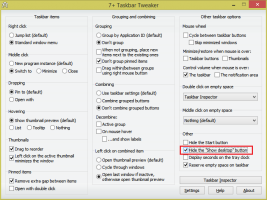Windows 11'de Ayarlar Nasıl Açılır
Bugün, Windows 11'de Ayarları açmanın tüm olası yollarını gözden geçireceğiz. Ayarlar, yazılım ve donanımınızın nasıl göründüğünü ve nasıl davrandığını kontrol etmeye izin verdiği için modern işletim sistemlerindeki en önemli uygulamadır.
Reklamcılık
Windows 11, yeniden tasarlanmış bir Ayarlar uygulamasına sahiptir. Microsoft, onu daha önce hiç olmadığı kadar güzel, kullanımı kolay ve zengin özelliklere sahip hale getirdi. Windows 8'deki ilk enkarnasyonuna benzer şekilde, kategoriler için hala bir sol gezinme bölmesi içerir. Ancak sağ panel artık cihazınızı kontrol etmek için ihtiyacınız olan tüm seçeneklere sahip katlanabilir bölümler içeriyor.

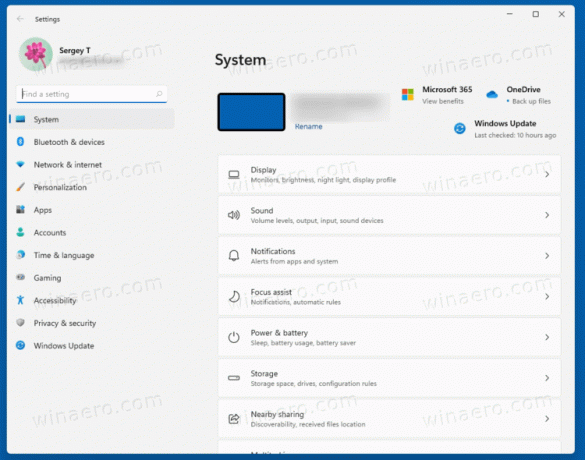
Diğer bir değişiklik, her bölüm için sağ üstte görünen ve en önemli bilgileri bir bakışta gösteren ayrıntı bloğudur.
Windows 11'de Ayarlar uygulamasını başlatmanın farklı yollarını inceleyelim.
Windows 11'de Ayarları Açın
Ayarlar uygulamasını açmak için kullanabileceğiniz klavye kısayollarından GUI'de burada ve orada bulunan çeşitli menülere, simgelere ve düğmelere kadar birçok yöntem vardır. Windows 11 Ayarlarına erişmenin en verimli yolu olduğu için klavye kısayollarıyla başlayacağız.
Bir klavye kısayolu kullanarak Ayarlar'ı açın
- basmak Kazanç + ben klavyenizde. Bu, herhangi bir uygulamadan Ayarlar uygulamasını anında açacaktır.
- basmak Kazanç + x açmak için hızlı bağlantılar menüsü ve Ayarlar öğesini seçin.
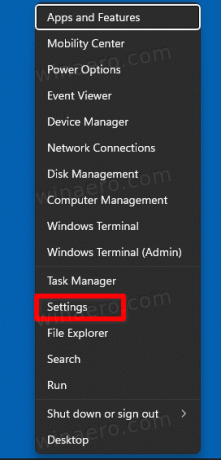
Başlangıç menüsü
Ayarlar'ı Başlat menüsünden açabilirsiniz. Görev çubuğundaki Başlat düğmesine tıklayarak veya Kazanç anahtar. Ardından, dişli simgesi olan düğmeye tıklayın.
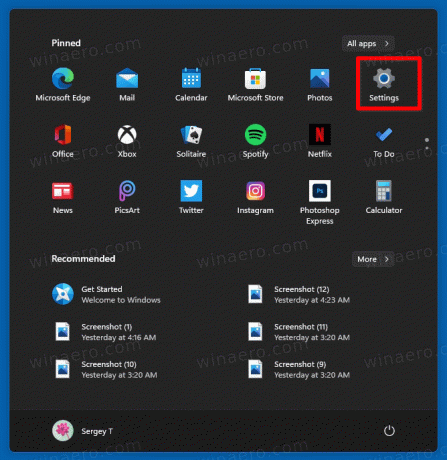
Yukarıdaki ekran görüntüsündeki gibi Ayarlar simgesini görmüyorsanız, tıklayın Tüm uygulamalar ve yüklü uygulamalar listesinden Ayarlar'ı seçin. 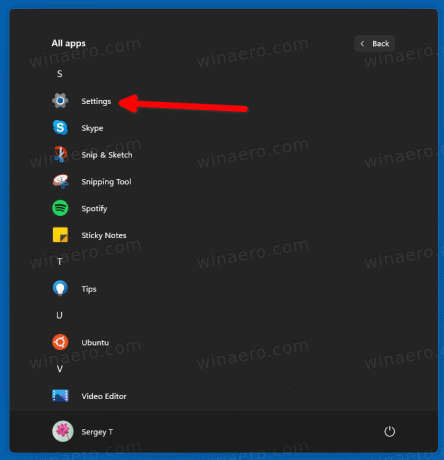
Hızlı Ayarlar
Ayarlar uygulamasını şuradan başlatabilirsiniz: Hızlı Ayarlar bölmesi, Windows 11'de yeni. basmak Kazanç + A veya görev çubuğundaki hızlı ayarlar alanına tıklayın. Son olarak, Hızlı Erişim bölmesinde dişli simgesine tıklayın.
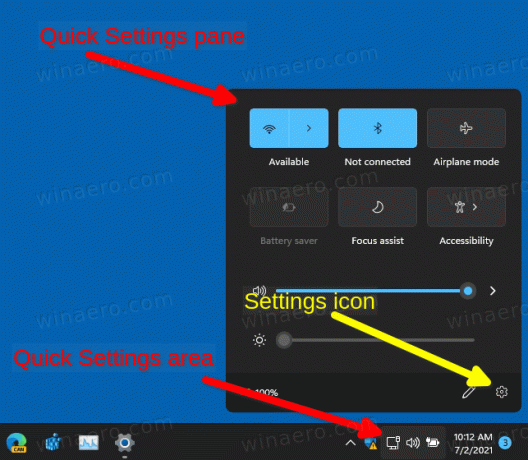
Windows Arama'dan Ayarları Başlatın
- basmak Kazanç + S Windows Arama panelini açmak için
- Tip Ayarlar arama kutusunda.
- Şimdi arama sonucuna tıklayın ve ardından Açık.

Çalıştır iletişim kutusunu kullanma
basmak Kazanç + r Çalıştır iletişim kutusunu açmak için klavyede
- VEYA -
basmak Kazanç + x Başlat düğmesinin bağlam menüsünü açmak için Çalıştırmak.
- VEYA -
Görev çubuğundaki Başlat düğmesine sağ tıklayın ve Çalıştırmak.

Tip ms ayarları: Çalıştır iletişim kutusunda ve Enter tuşuna basın.
Ayarlar uygulamasını bir konsoldan açın
- Windows Terminal, PowerShell veya Komut İstemi'ni açın - herhangi biri işinizi görür.
- Tip
ms ayarları:ve vur Girmek anahtar.
Bu kadar!